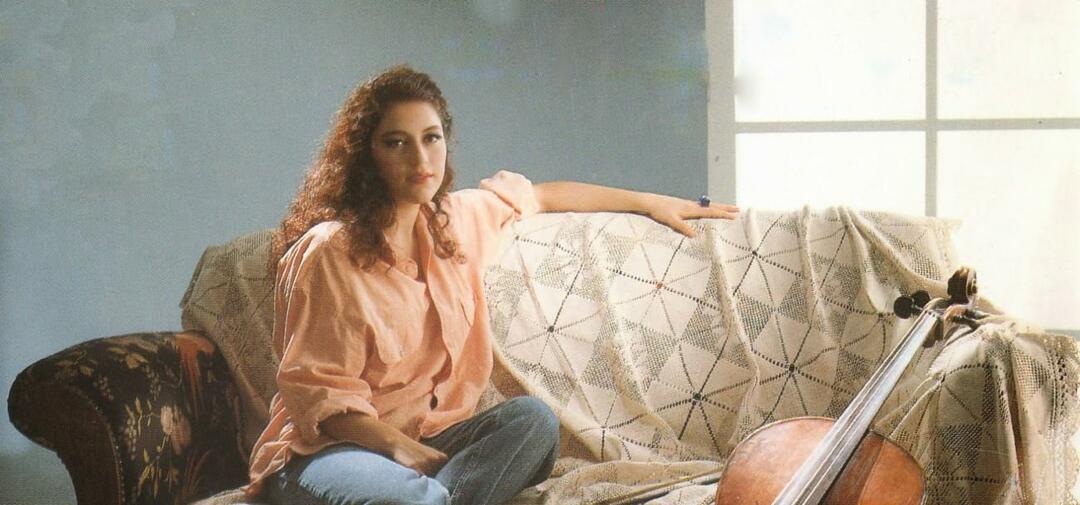Как да блокирам неуспешни опити за влизане в Windows 7
Сигурност Microsoft Vindovs 7 / / March 18, 2020
Последна актуализация на
 Дори и да поставите парола на компютъра си, това не пречи на някого да се пробие с помощта на техника за отгатване на груба сила. Въпреки че е по-голям проблем за лаптопите, отколкото за домашния ви работен плот, ще ви покажа трик, използван от почти всички корпорации, които управляват Windows. По същество това, което ще направите е да изпълните команда, която ще заключи акаунта ви за вход за определен период от време след определен брой лоши опити за вход (грешна парола). По този начин нападателят няма да може да използва приложение, за да изпробва няколко милиона пароли в минута срещу вашия компютър, за да се пробие от всеки 10, 20, 30 и т.н. опитите ще заключат акаунта за няколко минути, като по този начин убиват всеки опит за пробив. Ето, нека ви покажа.
Дори и да поставите парола на компютъра си, това не пречи на някого да се пробие с помощта на техника за отгатване на груба сила. Въпреки че е по-голям проблем за лаптопите, отколкото за домашния ви работен плот, ще ви покажа трик, използван от почти всички корпорации, които управляват Windows. По същество това, което ще направите е да изпълните команда, която ще заключи акаунта ви за вход за определен период от време след определен брой лоши опити за вход (грешна парола). По този начин нападателят няма да може да използва приложение, за да изпробва няколко милиона пароли в минута срещу вашия компютър, за да се пробие от всеки 10, 20, 30 и т.н. опитите ще заключат акаунта за няколко минути, като по този начин убиват всеки опит за пробив. Ето, нека ви покажа.
Стъпка 1 - Стартирайте CMD като администратор
Кликнете на Старт Меню Orb и ТипПМС в полето за търсене. Под списъка с програми, който се показва Кликнете с десния бутонcmd.exe и ИзберетеИзпълни като администратор от контекстното меню.
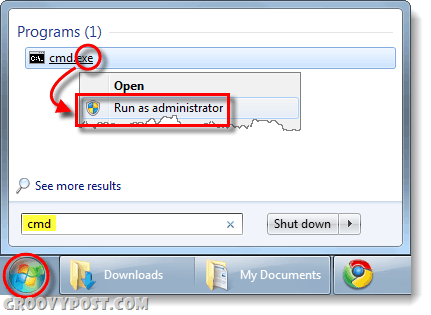
Стъпка 2
В командния ред, Тип в следната команда:
нетни сметки / заключен праг: 10
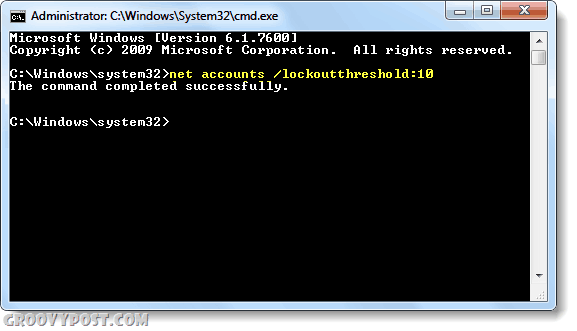
Можете да замените номера 10 с който и да е номер, който харесвате, това ще определи колко неправилни опита за парола могат да възникнат, преди да се започне блокирането. Лично 20 или дори 30 трябва да са добре, но 10 е добро число за повечето хора, дори ако обикновено дебелите пръсти си парола.
Стъпка 3 - Задайте продължителността на блокирането на акаунта
По подразбиране, когато акаунтът ви е заключен поради X неуспешните опити, които сте задали по-горе, акаунтът ви ще бъде заключен за 30 минути. Аз лично смятам, че това е малко прекомерно Моята препоръка е да я промените на нещо като 3 или 5 минути, така че дори и да мажете с пръст паролата си, трябва само да изчакате няколко минути, за да опитате паролата си отново. Можете да промените това, като използвате следната команда:
нетни сметки / блокиране на обновяване: 30
Продължителността на блокирането може да бъде зададена на всяка стойност между 1 и 99 999 минути. * Ако го зададете на 0, акаунтът ще бъде заключен, докато администраторът не го отключи... Не го правете.
* Този диапазон варира в зависимост от това На коя версия на Windows 7 използвате.
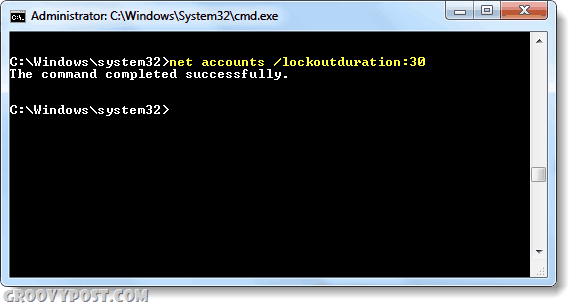
Свършен!
Сега, когато някой се опита да проникне в компютъра ви, като се досети, че вашата парола Windows ще ги заключи!